- Autora Jason Gerald [email protected].
- Public 2024-01-11 03:39.
- Última modificació 2025-01-23 12:09.
L’aplicació de missatgeria de WhatsApp us permet comunicar-vos amb altres usuaris de WhatsApp mitjançant trucades de veu i vídeo, així com missatges de text. Aquest wikiHow us ensenya a enregistrar l’activitat a la pantalla quan feu una videotrucada des de WhatsApp.
Pas
Primera part de 2: habilitar la funció de gravador de pantalla a iOS
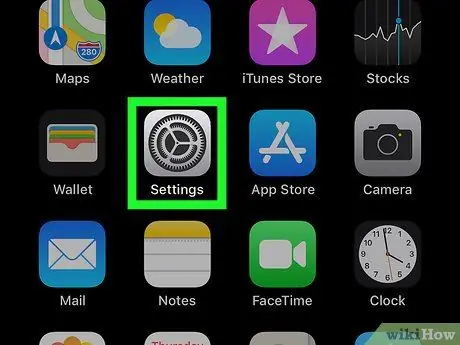
Pas 1. Toqueu la icona de configuració o "Configuració"
Després es carregarà la pàgina "Configuració".
- Si no trobeu aquesta icona, llisqueu cap a la dreta des de la pantalla d'inici i escriviu "Configuració" a la barra de cerca de la part superior de la pantalla. Toca la icona
un cop es mostra als resultats de la cerca.
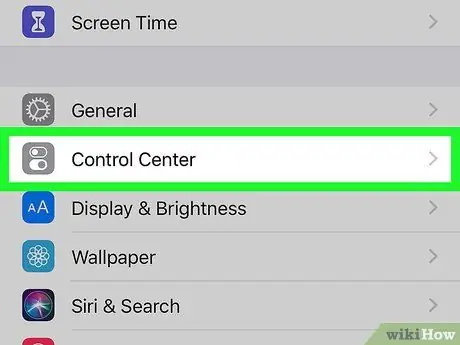
Pas 2. Toqueu Centre de control
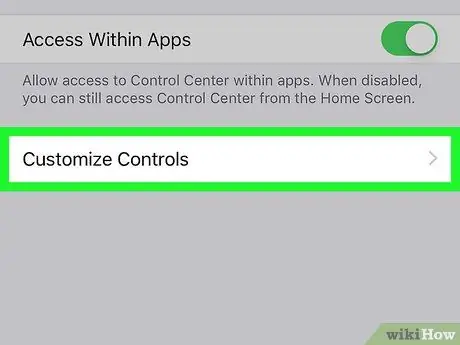
Pas 3. Toqueu Personalitza els controls
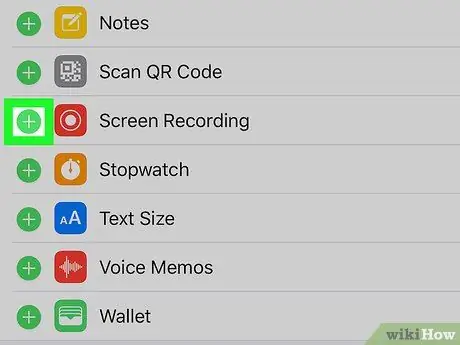
Pas 4. Toqueu la icona
al costat Gravació de pantalla. És possible que hàgiu de desplaçar-vos pel menú "Personalitza els controls" per veure totes les opcions. Després, la icona "Gravació de pantalla" ( ) s'afegiran a la pàgina "Centre de control". Aquest botó físic es troba a la part inferior de la pantalla del dispositiu. Un cop premut, tornareu a la pantalla inicial del dispositiu. La icona de WhatsApp sembla un telèfon blanc en un cercle blanc sobre fons verd. La icona "Trucades" sembla un telèfon i es mostra a la part inferior de la pantalla. Aquesta icona sembla un telèfon amb un signe més o més al costat. WhatsApp establirà una connexió de vídeo amb el contacte. Es carregarà la pàgina o finestra del "Centre de control". Podeu veure la icona en aquesta finestra. Pas 7. Manteniu premuda la icona
El micròfon s’encendrà perquè la funció de gravadora de pantalla pugui capturar àudio i vídeo. Al cap de tres segons, la funció "Gravació de pantalla" enregistrarà totes les vostres activitats a la pantalla. L'iPhone us demanarà que confirmeu que atureu la gravació.Part 2 de 2: gravar videotrucades de WhatsApp

Pas 1. Premeu el botó "Inici"
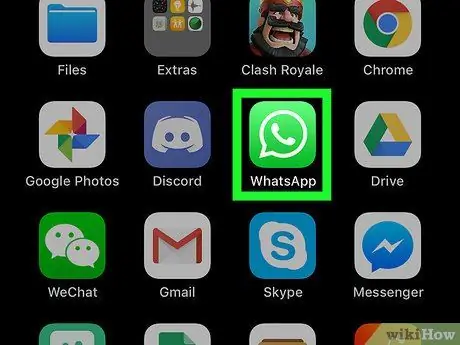
Pas 2. Toqueu la icona de WhatsApp per obrir l'aplicació
Si no trobeu la icona de WhatsApp, llisqueu cap a la dreta des de la pantalla d'inici i escriviu "WhatsApp" a la barra de cerca de la part superior de la pantalla. Toqueu la icona de WhatsApp un cop aparegui als resultats de la cerca
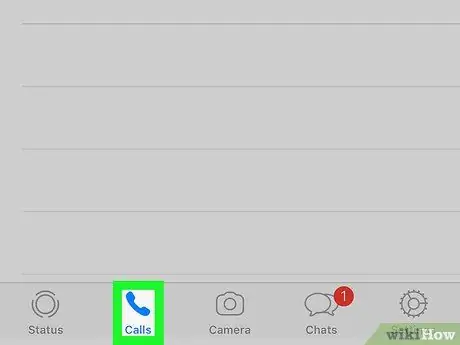
Pas 3. Toqueu Trucades
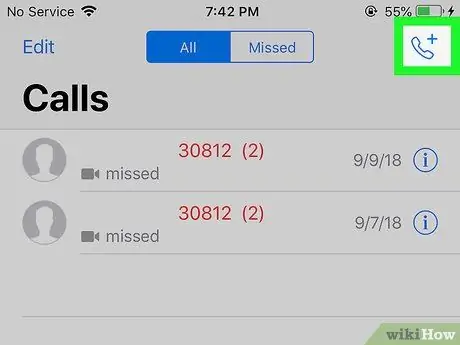
Pas 4. Toqueu la icona "Nova trucada" a l'extrem superior dret de la pantalla
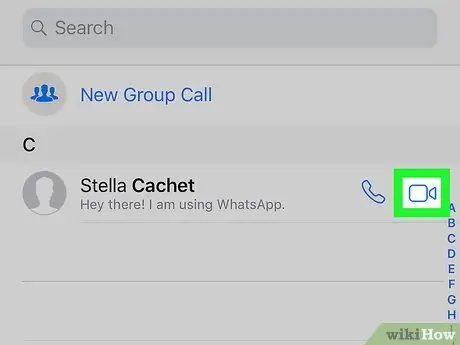
Pas 5. Toqueu la icona de la càmera de vídeo al costat del contacte al qual voleu trucar
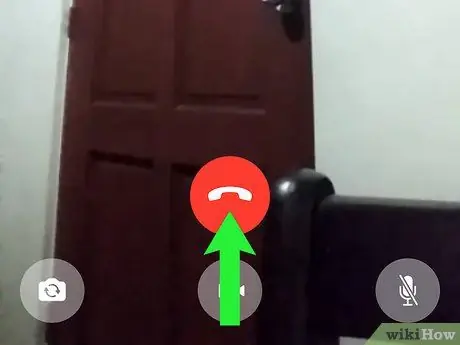
Pas 6. Feu lliscar la part inferior de la pantalla cap amunt
En alguns dispositius iOS, és possible que hagueu de lliscar cap avall des de l'extrem superior dret de la pantalla per mostrar la pàgina o la finestra del "Centre de control"
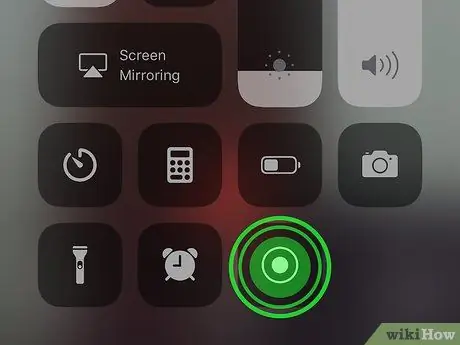
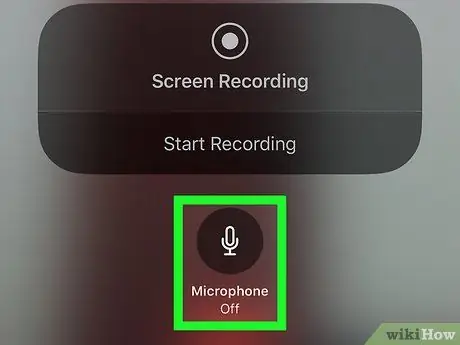
Pas 8. Toqueu la icona del micròfon a la part inferior de la pantalla
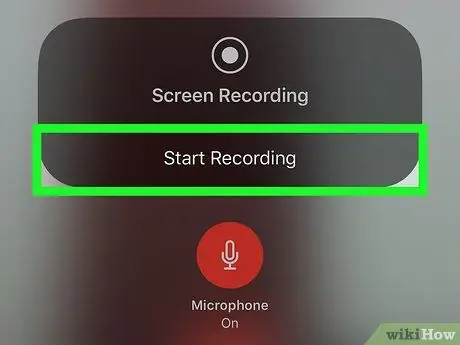
Pas 9. Toqueu Inicia la gravació
Es mostrarà una banda vermella a la part superior de la pantalla mentre es realitza la gravació
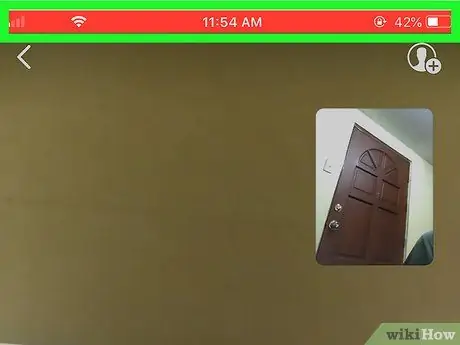
Pas 10. Toqueu la cinta vermella quan estigueu a punt per acabar la gravació






